Painel de controle
Esta seção descreve os nomes e o uso das teclas no painel de controle.
Painel de controle vertical
0UUY-01C 0X7F-01S 0X6E-01S 0X7C-01S 0WXY-01S 0WR6-01S 0WR7-01S 0WR8-01S 0YWH-01S 0YWF-01S
Você pode ajustar a posição e o ângulo de todo o painel de controle se o display de toque não pode ser visto com clareza.
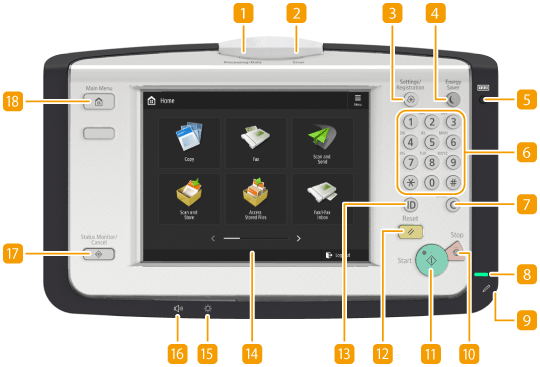
 Indicador Processing/Data
Indicador Processing/Data
Pisca enquanto operações como enviar ou imprimir estão sendo realizadas. Acende uma luz verde quando há documentos esperando para serem processados.
 Indicador Error
Indicador Error
Pisca ou acende quando ocorrem erros como encravamentos de papel.
IMPORTANTE:
Se o indicador Error piscar, siga as instruções que aparecem no display de toque.
Limpando encravamentos de papel
Limpando encravamentos de grampos
Limpando encravamentos de papel
Limpando encravamentos de grampos
Se o indicador Error acender uma luz vermelha constante, entre em contato com o revendedor Canon autorizado local.
 Tecla [Settings/Registration]
Tecla [Settings/Registration]
Pressione para começar a definir muitas das configurações para a máquina, como <Preferences> ou <Set Destination>. Configurações/Registro
 Tecla [Energy Saver]
Tecla [Energy Saver]
Pressione para colocar a máquina em modo de espera. Quando a máquina está em modo de espera, as luzes acendem. Entrando no modo de espera
 Tecla [Informações do contador/dispositivo]
Tecla [Informações do contador/dispositivo]
Pressione para exibir o número total de páginas usadas em operações como cópias ou impressões no display de toque. Você também pode verificar o número de série e o endereço IP da máquina e as informações do dispositivo de produtos opcionais. Além disso, você pode verificar as informações de versão do chip de segurança relacionado à criptografia de dados HDD. Verificando o número de páginas de cópia/impressão/fax/digitalização
 Teclas numéricas ([0] - [9])
Teclas numéricas ([0] - [9])
Pressione para inserir valores numéricos. Inserindo caracteres
 Tecla [Clear]
Tecla [Clear]
Pressione para limpar os valores ou caracteres inseridos.
 Indicador Main Power
Indicador Main Power
Acende quando a máquina é ligada. Ligando a Máquina
 Caneta de edição
Caneta de edição
Use a caneta de edição quando operar o display de toque, como para inserir caracteres. Se você perder a caneta de edição, entre em contato com seu revendedor Canon autorizado. Não use objetos pontiagudos no painel de controle, como um lápis ou caneta esferográfica, em vez da caneta de edição.
 Tecla [Stop]
Tecla [Stop]
Interrompe um trabalho de envio ou de impressão. Cancelando trabalhos de envio/impressão
 Tecla [Start]
Tecla [Start]
Pressione para começar a copiar ou digitalizar documentos.
 Tecla [Reset]
Tecla [Reset]
Pressione para cancelar as configurações e restaurar as configurações especificadas previamente.
 Tecla (Entrar/Sair) de ID
Tecla (Entrar/Sair) de ID
Pressione esta tecla para fazer login quando autenticação pessoal for necessária. Depois que terminar o uso da máquina, pressione a tecla novamente para fazer logout. Fazendo login na máquina
 Display de toque
Display de toque
Além da tela de configurações de cada função, o status de erro também é exibido neste display. Usando o display de toque
 Mostrador de ajuste de brilho
Mostrador de ajuste de brilho
Use para ajustar o brilho no display de toque. Gire o indicador no sentido horário para aumentar o brilho e anti-horário para diminuir.
 Tecla de configurações de volume
Tecla de configurações de volume
Pressione para exibir a tela quando quiser ajustar o volume de comunicações de fax ou para configurar um alarme para quando houver erros. Configurando sons
 Tecla [Status Monitor]
Tecla [Status Monitor]
Pressione para verificar o status de impressão ou fax ou para visualizar o histórico de uso. Você também pode verificar o status da máquina, como a quantidade de papel e toner restantes, ou se ocorreram erros. Usando o display de toque
 Tecla [Home]
Tecla [Home]
Pressione para exibir a Home em que os botões das funções básicas estão colocados. Usando o display de toque
 Ajustando a posição e o ângulo do display de toque
Ajustando a posição e o ângulo do display de toque 
Você pode ajustar a posição e o ângulo do painel de controle se o display de toque não pode ser visto com clareza. Quando ajustar o painel de controle, segure-o com as duas mãos e lentamente ajuste a posição e o ângulo, conforme mostrado na ilustração abaixo.

Você pode ajustar o ângulo do braço, conforme indicado abaixo. Se você exceder o alcance do ajuste em qualquer direção, poderá quebrar o braço que suporta o painel de controle.
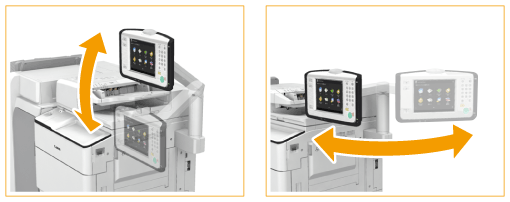
Você pode ajustar o ângulo do painel de controle, conforme indicado abaixo. Se você exceder o alcance do ajuste em qualquer direção, poderá quebrar o braço que suporta o painel de controle.

Painel de controle plano
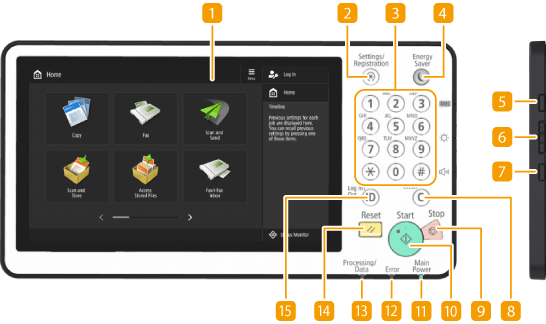
 Display de toque
Display de toque
Além da tela de configurações de cada função, o status de erro também é exibido neste display. Usando o display de toque
 Tecla [Settings/Registration]
Tecla [Settings/Registration]
Pressione para começar a definir muitas das configurações para a máquina, como <Preferences> ou <Set Destination>. Configurações/Registro
 Teclas numéricas ([0] - [9])
Teclas numéricas ([0] - [9])
Pressione para inserir valores numéricos. Inserindo caracteres
 Tecla [Energy Saver]
Tecla [Energy Saver]
Pressione para colocar a máquina em modo de espera. Quando a máquina está em modo de espera, as luzes acendem. Entrando no modo de espera
 Tecla [Informações do contador/dispositivo]
Tecla [Informações do contador/dispositivo]
Pressione para exibir o número total de páginas usadas em operações como cópias ou impressões no display de toque. Você também pode verificar o número de série e o endereço IP da máquina e as informações do dispositivo de produtos opcionais. Além disso, você pode verificar as informações de versão do chip de segurança relacionado à criptografia de dados HDD.
Verificando o número de páginas de cópia/impressão/fax/digitalização
Verificando o número de páginas de cópia/impressão/fax/digitalização
 Tecla de ajuste de brilho
Tecla de ajuste de brilho
Use para ajustar o brilho no display de toque. Pressione a parte da tecla com o símbolo + para aumentar o brilho e - para diminuir.
 Tecla de configurações de volume
Tecla de configurações de volume
Pressione para exibir a tela quando quiser ajustar o volume de comunicações de fax ou para configurar um alarme para quando houver erros. Configurando sons
 Tecla [Clear]
Tecla [Clear]
Pressione para limpar os valores ou caracteres inseridos.
 Tecla [Stop]
Tecla [Stop]
Interrompe um trabalho de envio ou de impressão. Cancelando trabalhos de envio/impressão
 Tecla [Start]
Tecla [Start]
Pressione para começar a copiar ou digitalizar documentos.
 Indicador Main Power
Indicador Main Power
Acende quando a máquina é ligada. Ligando a Máquina
 Indicador Error
Indicador Error
Pisca ou acende quando ocorrem erros como encravamentos de papel.
IMPORTANTE:
Se o indicador Error piscar, siga as instruções que aparecem no display de toque.
Limpando encravamentos de papel
Limpando encravamentos de grampos
Limpando encravamentos de papel
Limpando encravamentos de grampos
Se o indicador Error acender uma luz vermelha constante, entre em contato com o revendedor Canon autorizado local.
 Indicador Processing/Data
Indicador Processing/Data
Pisca enquanto operações como enviar ou imprimir estão sendo realizadas. Acende uma luz verde quando há documentos esperando para serem processados.
 Tecla [Reset]
Tecla [Reset]
Pressione para cancelar as configurações e restaurar as configurações especificadas previamente.
 Tecla (Entrar/Sair) de ID
Tecla (Entrar/Sair) de ID
Pressione esta tecla para fazer login quando autenticação pessoal for necessária. Depois que terminar o uso da máquina, pressione a tecla novamente para fazer logout. Fazendo login na máquina